win7怎样安装我们的网卡驱动程序教程 win7安装我们的网卡驱动程序的方法有哪些
时间:2017-07-04 来源:互联网 浏览量:
今天给大家带来win7怎样安装我们的网卡驱动程序教程,win7安装我们的网卡驱动程序的方法有哪些,让您轻松解决问题。
我们新安装了最新win7系统下载的系统以后,如果说我们没有安装网卡的驱动的话,就无法连接网络,就不能上网了,所以必须要安装网卡驱动的,不会安装的朋友肯定不知所措,我们马上就来看看有哪些方法吧! 推荐系统:win7纯净版64位下载 网卡驱动安装的方法教程: 方法一:如果我们有安装的驱动光盘的话,就直接用这个光盘安装就可以了,直接把光盘放入我们的电脑驱动中,然后在点击安装,选择里面的网卡安装,点击下一步,然后等待安装然后直接重启电脑就可以生效了。 方法二: 1.打开我们电脑的计算机图标,然后点击里面的管理,在选择设备管理器这个选项。
2.然后在选择里面的网卡设置,点击属性,选择驱动程序这个项目。
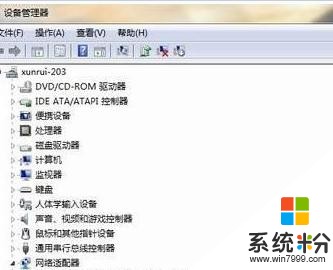
3.接着在点击更新驱动,等待更新。

4.我们在来寻找基选集的驱动程序软件,然后找到光盘网卡驱动就完成了。
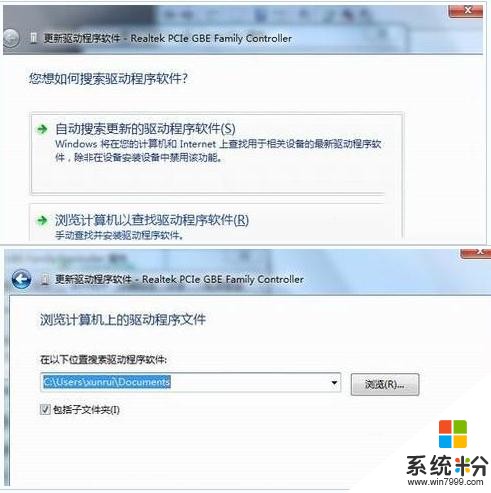
方法三:用三方软件来安装网卡驱动。 要安装网卡驱动有很多的三方软件都可以,这里给大家推荐的是驱动精灵,下载以后直接点击打开,然后更新驱动,然后在选择网卡驱动直接更新就可以了,最后重启就可以生效。
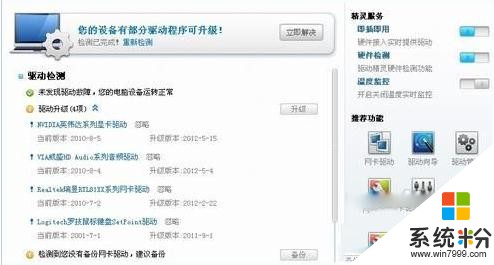 上一篇:Win7系统中怎么监控QQ程序教程
下一篇:Win7任务栏的颜色不好看想要更换怎么办?
我要分享:QQ空间新浪微博腾讯微博人人网百度贴吧豆瓣网天涯社区更多
上一篇:Win7系统中怎么监控QQ程序教程
下一篇:Win7任务栏的颜色不好看想要更换怎么办?
我要分享:QQ空间新浪微博腾讯微博人人网百度贴吧豆瓣网天涯社区更多
以上就是win7怎样安装我们的网卡驱动程序教程,win7安装我们的网卡驱动程序的方法有哪些教程,希望本文中能帮您解决问题。
我要分享:
相关教程
- ·怎么在Win7安装Modem驱动程序 在Win7安装Modem驱动程序的方法
- ·Win7怎么安装Modem驱动程序 Win7如何安装Modem驱动程序
- ·win7找不到驱动程序提示“未能成功安装设备驱动程序”的解决方法
- ·win7安装不上声卡驱动怎么办,win7声卡驱动重装教程
- ·Win7显卡驱动如何卸载? Win7卸载显卡驱动程序的方法有哪些?
- ·怎样卸载雨林木风Win7系统的网卡驱动程序 卸载雨林木风Win7系统的网卡驱动程序的方法
- ·win7系统电脑开机黑屏 Windows7开机黑屏怎么办
- ·win7系统无线网卡搜索不到无线网络 Win7电脑无线信号消失怎么办
- ·win7原版密钥 win7正版永久激活密钥激活步骤
- ·win7屏幕密码 Win7设置开机锁屏密码的方法
Win7系统教程推荐
- 1 win7原版密钥 win7正版永久激活密钥激活步骤
- 2 win7屏幕密码 Win7设置开机锁屏密码的方法
- 3 win7 文件共享设置 Win7如何局域网共享文件
- 4鼠标左键变右键右键无法使用window7怎么办 鼠标左键变右键解决方法
- 5win7电脑前置耳机没声音怎么设置 win7前面板耳机没声音处理方法
- 6win7如何建立共享文件 Win7如何共享文件到其他设备
- 7win7屏幕录制快捷键 Win7自带的屏幕录制功能怎么使用
- 8w7系统搜索不到蓝牙设备 电脑蓝牙搜索不到其他设备
- 9电脑桌面上没有我的电脑图标怎么办 win7桌面图标不见了怎么恢复
- 10win7怎么调出wifi连接 Win7连接WiFi失败怎么办
Win7系统热门教程
- 1 win7 32位系统不能使用WIN+E打开计算机怎么解决? win7 32位系统不能使用WIN+E打开计算机如何处理?
- 2 win7下DirectDraw无法被禁用的解决方法
- 3 win7提示“找到新的硬件向导”窗口怎么解决
- 4win7安装了synaptics后触摸板失灵怎么回事
- 5新电脑win7怎么联网,新电脑win7联网的方法
- 6win7用QQ语音没有声音如何处理 如何处理在qq语音过程中麦克风没有声音的问题
- 7win7怎么查看boot.ini文件|修改boot.ini文件的解决方法
- 8Win7访问共享文件夹提示“请检查名称的拼写”怎么解决? Win7访问共享文件夹提示“请检查名称的拼写”如何处理? Win7访问共享文件夹提示“请检查名称的拼写”怎么解决? Win7访问共享文件夹提示“请检查名称的拼写”处理的方法?
- 9win7 64位旗舰版如何关机 解决win7 64位旗舰版不能关机的方法
- 10win7电脑如何显示/隐藏文件 win7电脑显示/隐藏文件的方法有哪些
最新Win7教程
- 1 win7系统电脑开机黑屏 Windows7开机黑屏怎么办
- 2 win7系统无线网卡搜索不到无线网络 Win7电脑无线信号消失怎么办
- 3 win7原版密钥 win7正版永久激活密钥激活步骤
- 4win7屏幕密码 Win7设置开机锁屏密码的方法
- 5win7怎么硬盘分区 win7系统下如何对硬盘进行分区划分
- 6win7 文件共享设置 Win7如何局域网共享文件
- 7鼠标左键变右键右键无法使用window7怎么办 鼠标左键变右键解决方法
- 8windows7加密绿色 Windows7如何取消加密文件的绿色图标显示
- 9windows7操作特点 Windows 7的特点有哪些
- 10win7桌面东西都没有了 桌面文件丢失了怎么办
